win10怎么打开摄像头呢,用户们如果需要使用自己的win10的摄像头的话要怎么设置呢,用户们可以通过开始菜单设置中的摄像头进行开启,用户们只要参考此篇文章的话就可以打开摄像头了,对于此方法的话只要在系统中检测到了摄像头就可以进行使用,下面就是具体的win10怎么打开摄像头方法介绍。
win10怎么打开摄像头
1、我们打开摄像头比较方便的方法是在WIN10的搜索框中直接输入相机搜索。
2、然后搜索结果中点击相机打开。或者直接点击“开始”找到X 里面的相机。
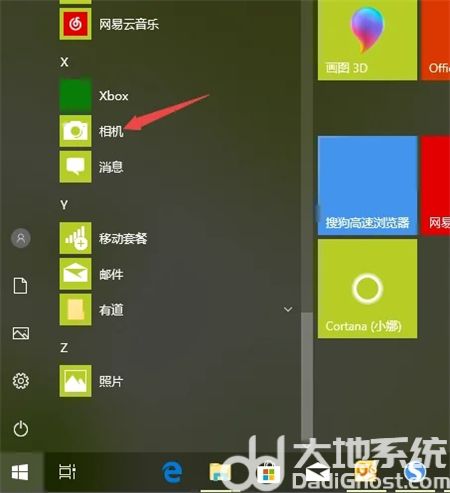
3、打开摄像头以后,我们就可以进行拍照或者摄像操作了。
4、当然我们也可以点击开始菜单所有应用中找到相机直接点击打开。